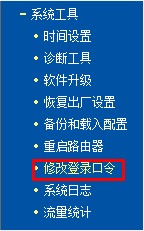步骤一、当然每一款无线路由器的设置方法可能有点不一样,当然设置都差不多的哦。首先你刚买到了路由器的底部找到你的IP地址和口令。tp-link的网址是192.168.1.1,然后登陆该网址,会弹出登陆账号和密码。刚买回来的初始账号密码是“admin”。如图所示:
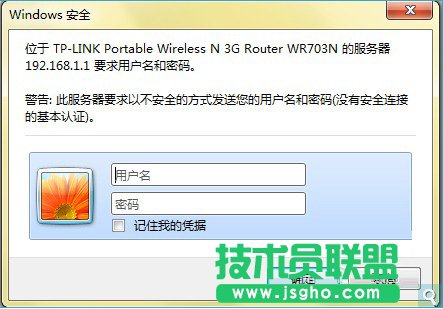
步骤二、输入账号密码之后,进入到了无线路由器的设置窗口,在左边的菜单栏上选择【无线设置-无线安全设置】,如图所示:
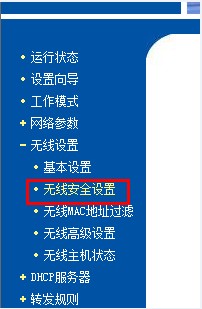
步骤三、然后在右边就会弹出无线网络安全设置的窗口,选择【WPA/WPA2-个人版】。如图所示:

步骤四、在下面的psk密码上输入你要设置的密码。然后将其保存,保存之后在重启五项路由器即可生效了。如图所示:
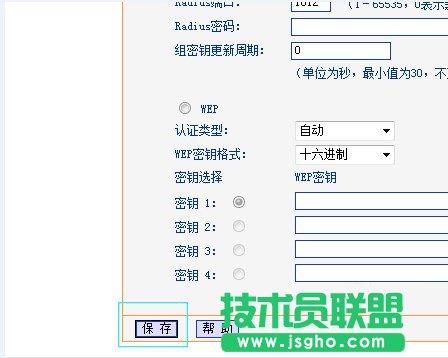
如果你只需要修改登陆口令密码的话,直接点击菜单栏上面的【修改登陆口令】,在右边输入密码即可。如图所示: